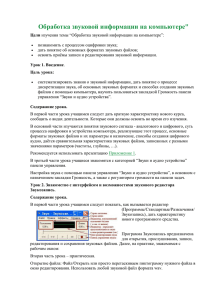- Наладка и запуск лифта
реклама
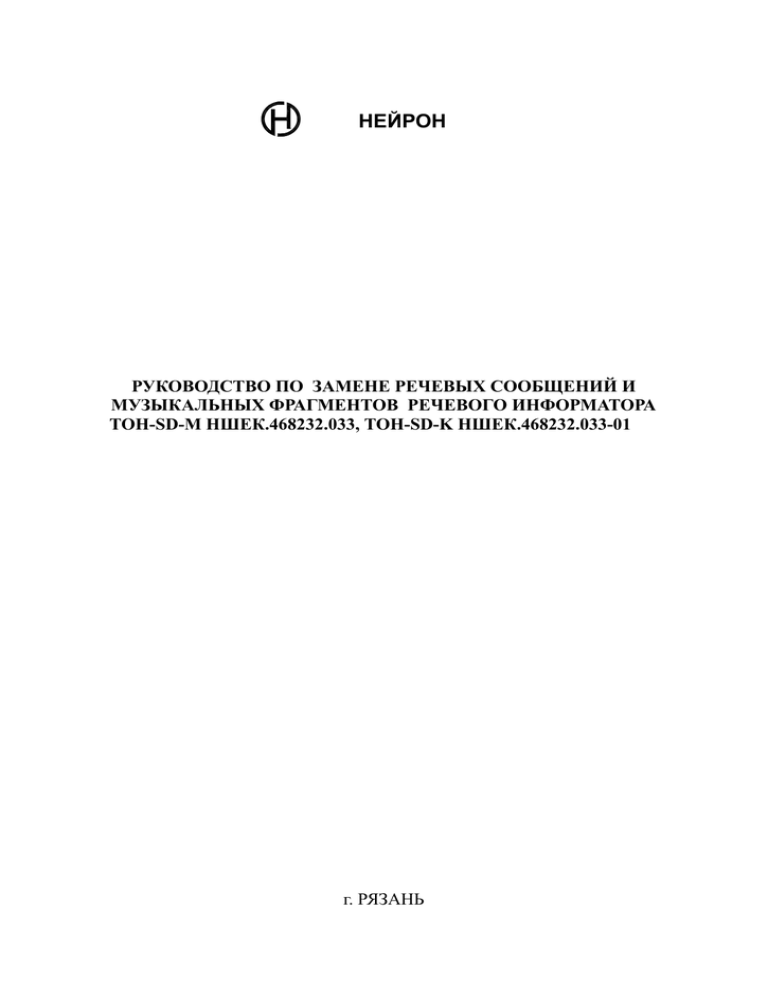
НЕЙРОН РУКОВОДСТВО ПО ЗАМЕНЕ РЕЧЕВЫХ СООБЩЕНИЙ И МУЗЫКАЛЬНЫХ ФРАГМЕНТОВ РЕЧЕВОГО ИНФОРМАТОРА ТОН-SD-M НШЕК.468232.033, ТОН-SD-K НШЕК.468232.033-01 г. РЯЗАНЬ СОДЕРЖАНИЕ 1. Введение 2. Требования, предьявляемые к аудио файлам 2.1 Формат аудио файлов 2.2 Имена аудио файлов 3. Размещение аудио файлов в памяти карты 4. Замена аудио файлов 4.1 Работа с программой звукового редактора 4.1.1 Редактирование готового файла 4.1.2 Создание нового файла 4.2 Замена файлов 2 3 3 3 3 4 5 5 5 10 14 1. ВВЕДЕНИЕ Данная инструкция распространяется на комплект Информатор речевой «ТОН-SD-M» НШЕК.468232.033, «ТОН-SD-K» НШЕК.468232.033-01 (далее по тексту «РИ»), их модификации и содержит указания по замене речевых сообщений и музыкальных фрагментов пользователем. 2. ТРЕБОВАНИЯ, ПРЕДЬЯВЛЯЕМЫЕ К АУДИО ФАЙЛАМ 2.1 Формат аудио файлов Для воспроизведения файлов РИ они должны соответствовать требованиям, перечень которых приведен ниже: - тип аудио файла - тип данных - частота дискретизации - число бит на выборку - количество каналов При несоответствии воспроизводиться РИ. WAV(Microsoft); знаковый PCM; 22050 Гц; 16 бит; 1(моно звук) какому-либо требованию, файл не будет 2.2 Имена аудио файлов РИ производит поиск файлов по их имени, поэтому все файлы должны именоваться определенным образом, в противном случае файл не будет найден. В РИ файлы именованы в соответствии с их содержанием, перечень имен файлов приведен в таблице1. 3 Таблица 1 Информация, содержащаяся в файле Имя файла Floor01.wav- Floor32.wav Номера этажей с 1 по 32 Basem01.wav-Basem04.wav Номера этажей с -1 по -4 BasemP1.wav-BasemP4.wav Подвальные этажи с 1 по 4 Button01.wav-Button32.wav Номера кнопок с 1 по 32 DoorCl.wav Двери закрываются DoorOp.wav Двери открываются MovDown.wav Движение вниз MovUp.wav Движение вверх Overload.wav Лифт перегружен Music00.wav-Music99.wav Музыкальные фрагменты с 0 по 99 SpecFl01.wav-SpecFl32.wav Спецсообщения для этажей с 1 по 32 Ding.wav Звуковой сигнал по прибытию 3. РАЗМЕЩЕНИЕ АУДИО ФАЙЛОВ В ПАМЯТИ КАРТЫ Для удобства работы с файлами они разбиты на три группы и размещены в трех директориях (папках). Перечень имен директориев приведен в таблице 2. Таблица 2 Содержащиеся в нем файлы Имя директория Floor Файлы с записями для этажей (Номера этажей, спецсообщения для этажей, звуковой сигнал по прибытию) Music Файлы с музыкальными фрагментами Specinfo Файлы со спецсообщениями (кнопки, перегрузка, движение вверх/вниз, двери открываются/закрываются и т.д.) Каждая группа файлов должна размещаться в своей директории, иначе файлы не будут найдены РИ. 4. ЗАМЕНА АУДИО ФАЙЛОВ Для замены файлов необходимо иметь персональный компьютер (далее по тексту «ПК») c установленной на нем программой звукового редактора (далее по тексту «ПО»), устройство чтения карт памати (Card Reader), микрофон. Бесплатные версии ПО можно скачать в интернете с сайта www.CJCity.ru. 4 Ниже рассматриваются примеры редактирования аудио файлов использованием бесплатной программы звукового редактора Audacity 1.3.12-beta. Процедура замены файла заключается в следующем: с - редактирование готового или создание нового файла с помощью ПО; - запись подготовленного файла с помощью устройства чтения карт памяти на карту памяти РИ. 4.1 РАБОТА С ПРОГРАММОЙ ЗВУКОВОГО РЕДАКТОРА В данном разделе приведен необходимый минимум операций при работе с программой звукового редактора. Для более подробной информации обратитесь к разделу «Help» используемого вами редактора. 4.1.1 Редактирование готового файла Эта операция выполняется с уже имеющимся аудио файлом какого-либо формата (МР3 и др.) или созданным пользователем файлом для изменения его параметров на соответствие требованиям РИ (раздел 2 данной инструкции). Запустите программу Audacity 1.3.12-beta по команде меню Пуск ► Программы ► Audacity 1.3.12-beta. Окно редактора при первом запуске показано на Рис. 1 Для примера изменим параметры музыкального файла «03-Chi Mai.mp3». По команде меню Файл ► Открыть откройте окно выбора файлов, изображенное на Рис. 2, в открывшемся окне выберите нужный файл. Окно редактора, после выбора файла, показано на Рис. 3. Если в открытом файле две дорожки (стерео звук), как изображено на Рис. 3, то необходимо конвертировать файл из стерео в моно. Для этого по команде меню Дорожки ► Стерео в моно конвертируйте файл. Окно редактора после преобразования стерео в моно изображено на Рис. 4. Если частота дискретизации открытого файла не 22050 Гц, то ее необходимо изменить на 22050 Гц. В нашем примере частота дискретизации файла «03-Chi Mai.mp3» составляет 44100 Гц. Изменим частоту дискретизации с 44100 Гц на 22050 Гц. Для этого по команде меню Дорожки ►Сменить частоту дискретизации дорожки меняем частоту дискретизации. Окно смены частоты дискретизации показано на Рис. 5. После этого в нижнем левом углу главного окна программы, щелкнув по вкладке Частота проекта (Гц), устанавливаем частоту 22050 Гц (Рис. 6). 5 Для сохранения файла выберите команду меню Файл ► Экспортировать и в открывшемся окне выберите путь для сохранения, а также имя (в нашем случае сохраним под именем Music22) и формат файла ( в нашем случае WAV(Microsoft) signed 16 bit PCM). Окно сохранения файла показано на Рис. 7. Рис. 1 Окно программы Audacity 1.3.12-beta при первом запуске 6 Рис. 2 Окно выбора файлов Рис. 3 Окно редактора после выбора файла 7 Рис. 4 Окно редактора после преобразование стерео в моно звук Рис. 5 Окно смены частоты дискретизации 8 Рис. 6 Вкладка. Частота проекта (Гц) Рис. 7 Окно сохранения (экспорта) файла 9 4.1.2. Создание нового файла Создание нового файла может потребоваться для замены какого-либо файла с речью или служебной информацией. Подключите микрофон к ПК. Запустите программу Audacity 1.3.12-beta по команде меню Пуск ► Программы ► Audacity 1.3.12-beta. Окно редактора при первом запуске показано на Рис. 1. Для примера создадим файл с фразой «Первый этаж». Запись рекомендуется производить при частоте дискретизации 44100 Гц, т.к. при этом лучшее качество записи. Частота 44100 Гц при запуске программы установлена по умолчанию. Для включения записи необходимо по команде меню Управление ► Записать, либо щелкнуть по соответствующей кнопке в главном окне программы, включить функцию записи с микрофона. Далее произнесите в микрофон фразу «Первый этаж» и остановите запись по команде меню Управление ► Стоп, либо щелкнуть по соответствующей кнопке в главном окне программы. Вид окна редактора после окончания записи показан на Рис. 8. После этого необходимо выполнить процедуру нормализации (увеличения амплитуды сигнала) записи. Для этого по команде меню Эффекты ► Нормализация нормализуем запись. Вид окна нормализация показан на Рис. 9. Вид сигнала после нормализации показан на Рис.10. Следующим этапом необходимо удалить шум. Для этого по команде меню Эффекты ► Удаление шума создаем модель шума, следуя указаниям в открывшемся окне. Вид окна «Удаление шума» показан на Рис.11. Затем повторным вызовом команды меню Эффекты ► Удаление шума удалите шум. Далее обрезаем запись по длительности, т.е. удаляем лишние фрагменты тишины. Для этого необходимо, удерживая левую кнопку мыши, выделить ненужные фрагменты тишины и, нажав на клавиатуре ПК клавийшу «Delete», удалить ненужный фрагмент. Выделение фрагмента показано на Рис.12, окно программы после удаления ненужного фрагмента показано на Рис.13. На заключительной стадии необходимо выполнить действия пункта 4.1.1 (Редактирование готового файла). 10 Рис.8 Окно редактора после окончания записи Рис. 9 Окно нормализации 11 Рис. 10 Вид сигнала после нормализации Рис. 11 Окно удаления шума 12 Рис. 12 Выделение ненужного фрагмента 13 Рис. 13 Окно редактора после удаления ненужного фрагмента 4.2 ЗАМЕНА ФАЙЛОВ Замена файлов производится при помощи устройства чтения карт памяти. Для замены файлов необходимо обесточить РИ и извлечь из него карту памяти. Затем нужно вставить карту в устройство чтения и подключить устройство к ПК. Далее с помощью средств операционной системы, либо любой программой файлового менеджера (например FreeCommander и др.), выбрать нужную директорию с файлами на карте и скопировать в нее ваш файл, предварительно удалив старый, если он имелся в выбранной директории. Вставьте карту памяти в РИ и произведите проверку воспроизведения замененного файла РИ в соответствии с инструкцией по эксплуатации НШЕК.468232.033 РЭ, либо НШЕК.468232.033-01 РЭ . 14